Billetterie assistée
Copie des tarifs manuels
Vous pouvez gagner du temps en copiant les tarifs manuels.
Veuillez noter que la fonctionnalité de cette fonctionnalité varie en fonction de votre version de Smartpoint :
-
Dans Smartpoint 9.0.1 et versions ultérieures, les tarifs manuels peuvent être copiés pour d’autres passagers dans le même PNR/fichier de réservation.
-
Dans Smartpoint 11.1 et versions ultérieures, les tarifs manuels peuvent être copiés pour les passagers dans un autre PNR/fichier de réservation.
Pour copier les tarifs manuels dans le même PNR/fichier de réservation :
-
Récupérez un PNR/Fichier de réservation qui nécessite une caisse de billets manuelle.
-
Cliquez sur l’icône Billet
 pour lancer l’écran de billetterie assistée Smartpoint.Pourboire! Vous pouvez également entrer la commande rapide #MANMASK .
pour lancer l’écran de billetterie assistée Smartpoint.Pourboire! Vous pouvez également entrer la commande rapide #MANMASK . -
Sélectionnez l’onglet Générateur de tarifs manuel .
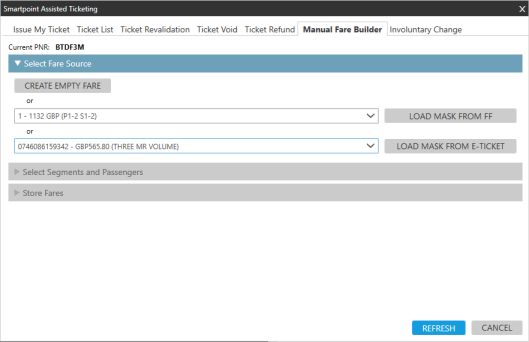
-
Créez ou créez un tarif manuel à l’aide d’un tarif vide, d’un billet électronique ou d’un tarif enregistré. Pour plus d’informations, consultez ces rubriques.
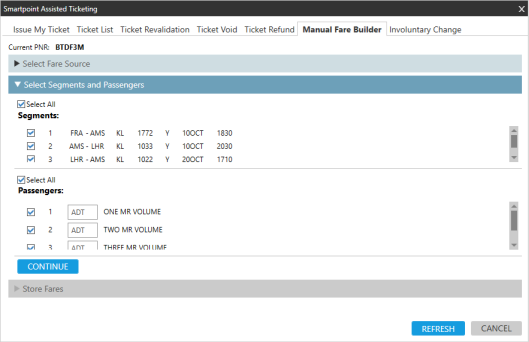
-
Complétez les informations sur le segment et le passager, puis cliquez sur CONTINUER.
-
Dans Tarifs en magasin, entrez les informations tarifaires dans le masque tarifaire manuel.
Pourboire! Pour plus d’informations sur les saisies de tarifs manuels et les processus métier, voir Création manuelle de tarifs et autres rubriques relatives aux tarifs manuels dans le Base de connaissances Travelport.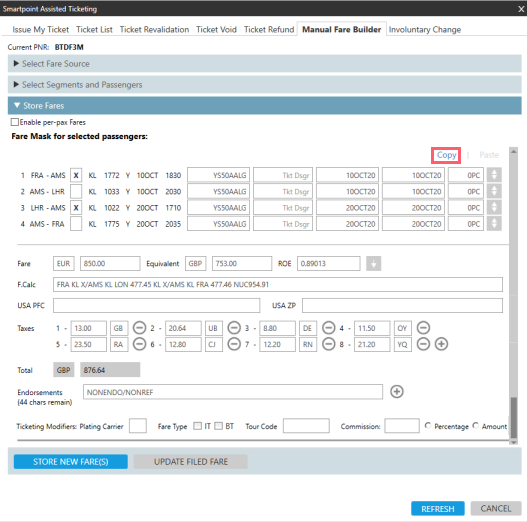
Pour les itinéraires qui incluent des segments aux États-Unis, des taxes PFC et ZP peuvent être exigées.
 Exemple PFC et ZP
Exemple PFC et ZP
Les itinéraires qui comprennent des segments avec des aéroports aux États-Unis nécessitent généralement des redevances, notamment :
-
PFC : Redevance d’installation pour les passagers (Code fiscal : XF).
-
ZP : Frais du segment fédéral américain (Code des impôts : ZP)
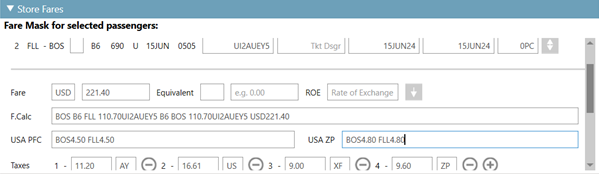
-
-
Cliquez sur Copier. Vous pouvez ensuite coller dans l’un des éléments suivants :
-
Smartpoint 9.0.1 et versions ultérieures. Autres passagers dans le même PNR/Dossier de réservation.
 Instructions
Instructions
-
Sélectionnez les passagers souhaités.
-
Dans Store Fares, cliquez sur Coller.
-
-
Smartpoint 11.1 et versions ultérieures. Passagers dans d’autres PNR/Fichiers de réservation.
 Instructions
Instructions
-
Fermez la fenêtre de billetterie assistée.
-
Ouvrez un nouveau PNR/Fichier de réservation.
-
Rouvrez la fenêtre de billetterie assistée.
-
Sélectionnez les passagers souhaités.
-
Dans Store Fares, cliquez sur Coller.
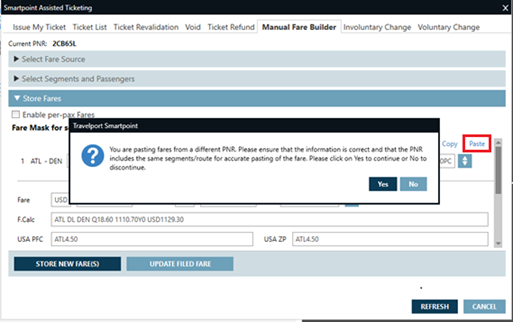
-
Cliquez sur Oui dans la fenêtre de confirmation pour confirmer le collage à partir d’un autre fichier PNR/réservation.
Note: Vous ne pouvez pas coller dans un tarif vide si l’option Activer les tarifs par personne est sélectionnée.
-
-